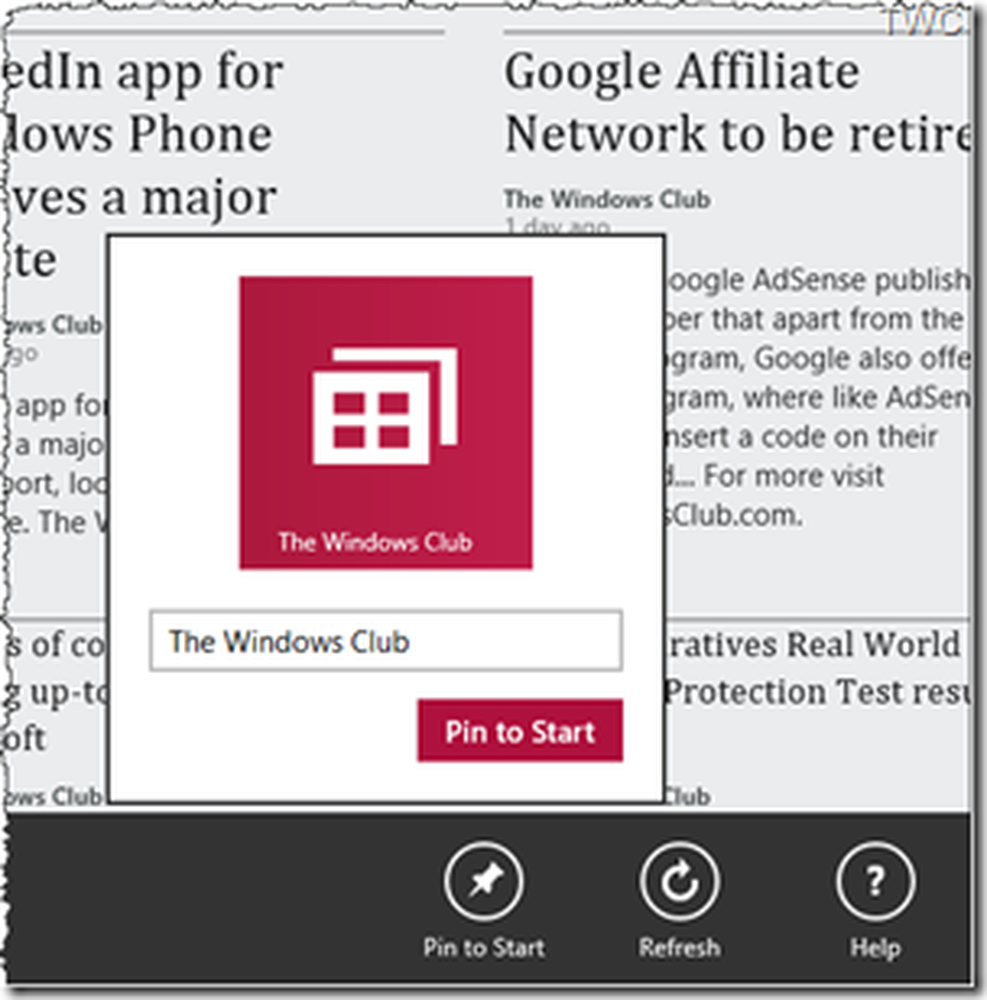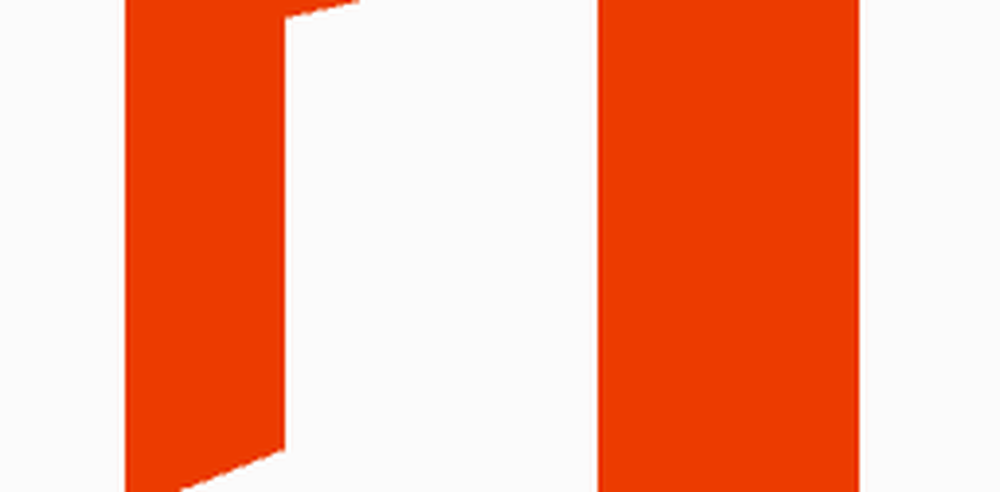Hinzufügen eines Papierkorbs zur Windows 8-Taskleiste

Rufen Sie zunächst den Metro-Startbildschirm unter Windows 8 auf.
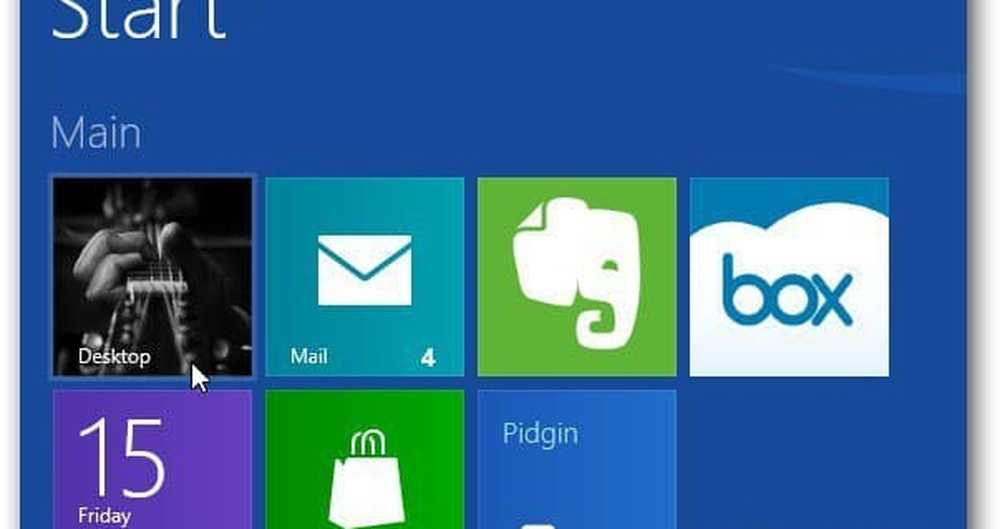
Klicken Sie mit der rechten Maustaste auf einen leeren Bereich auf dem Desktop und wählen Sie "Neuen Ordner erstellen".
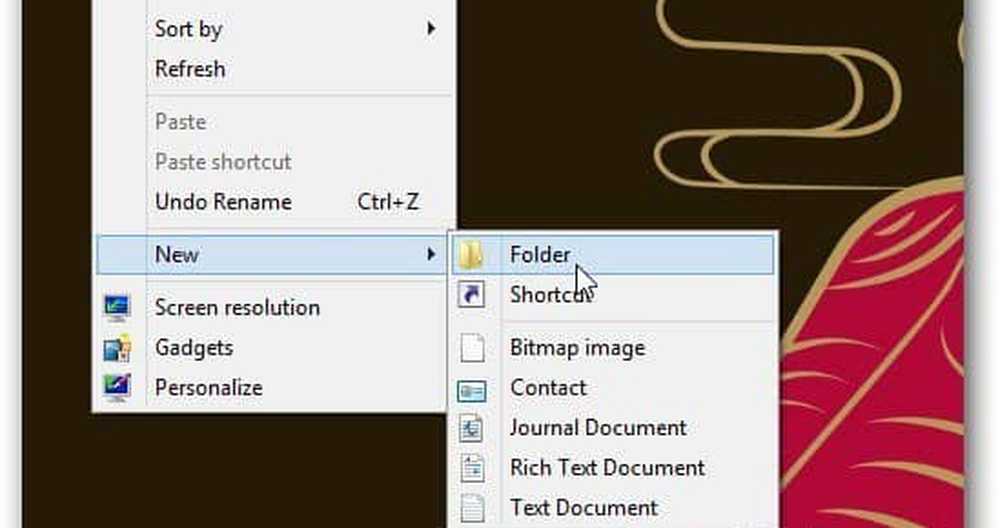
Benennen Sie den neuen Ordner Papierkorb. Ziehen Sie nun den Papierkorb über diesen Ordner. Im Papierkorb wird Link erstellen angezeigt. Lassen Sie die Maustaste los, um den Link abzulegen.
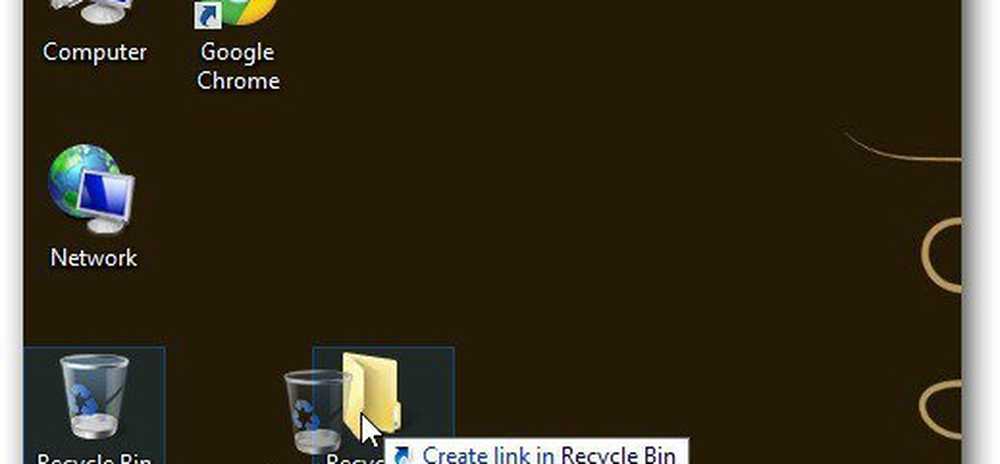
Wenn Sie den in den Ordner kopierten Papierkorb-Link überprüfen möchten, öffnen Sie ihn einfach und Sie werden ihn sehen.
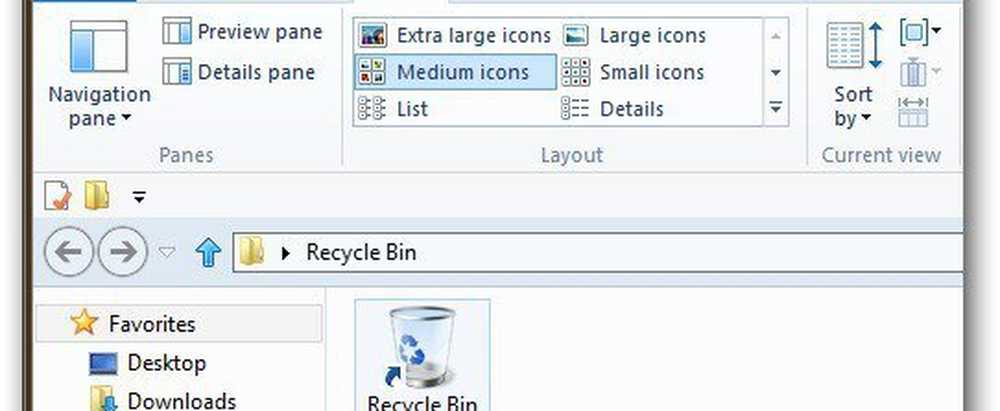
Nehmen Sie nun den von Ihnen erstellten Ordner "Papierkorb" in den Ordner "Dokumente".
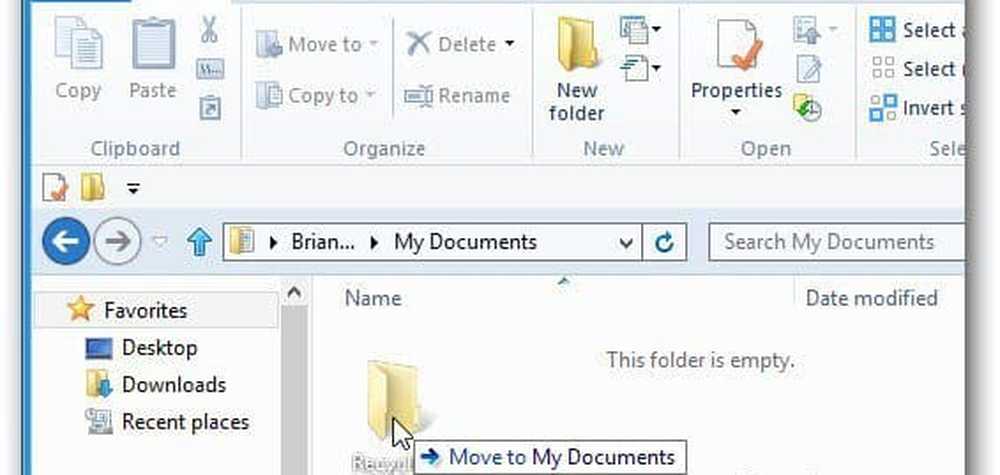
Klicken Sie mit der rechten Maustaste auf die Taskleiste, und deaktivieren Sie das Kontrollkästchen "Taskleiste blockieren". Dadurch wird sie freigegeben.
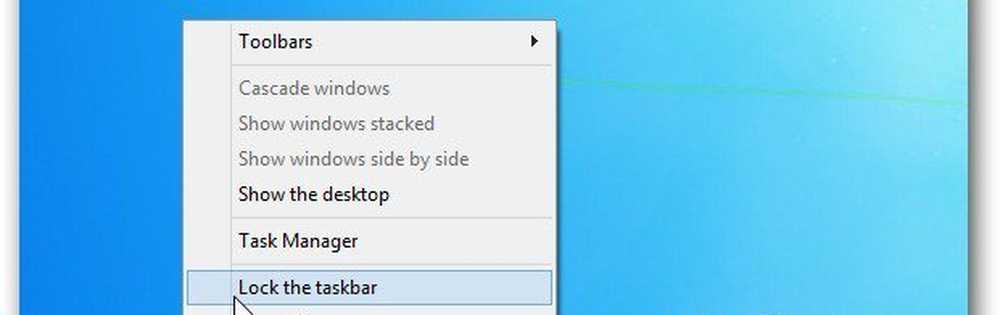
Klicken Sie nun mit der rechten Maustaste auf die Taskleiste und wählen Sie aus Werkzeugleisten >> Neue Werkzeugleiste.
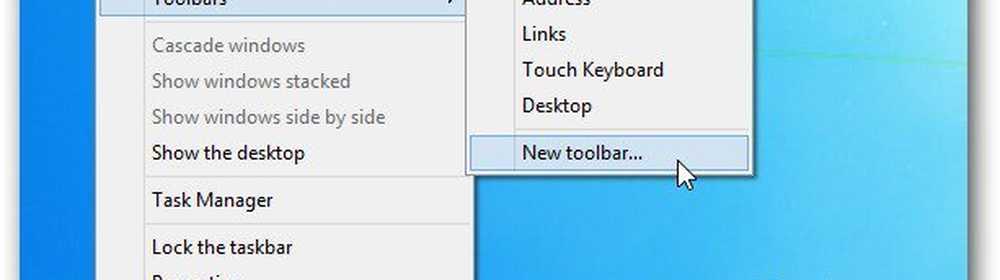
Navigieren Sie zum Ordner "Papierkorb" mit der zuvor erstellten Verknüpfung "Papierkorb". Wählen Sie den Ordner aus.
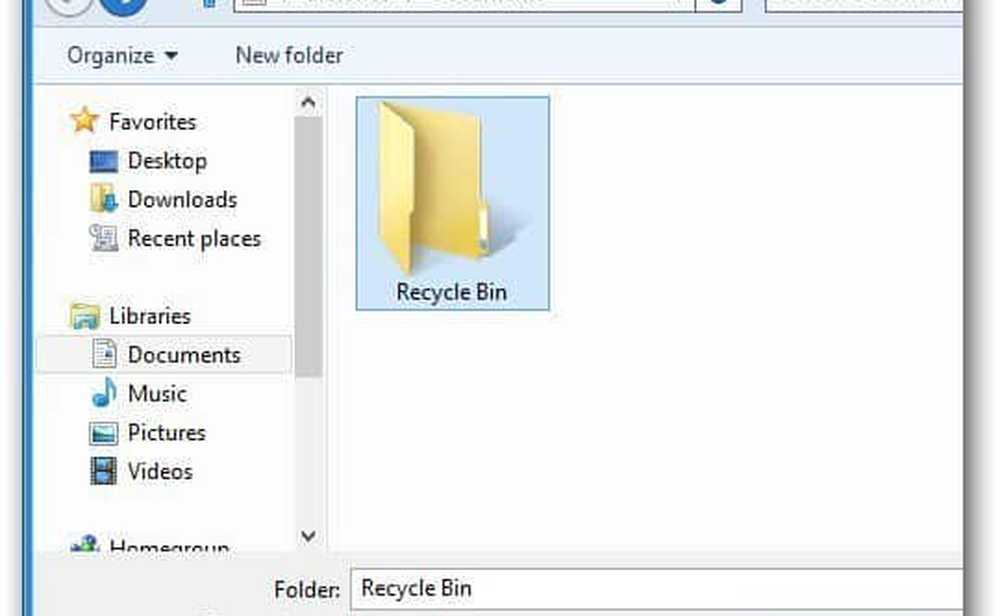
Das gepunktete Trennzeichen und der Papierkorb werden neben dem Benachrichtigungsbereich der Taskleiste angezeigt.

Klicken Sie mit der rechten Maustaste auf das Trennzeichen. Deaktivieren Sie im Menü die Option Titel anzeigen und Text anzeigen. Dann auswählen Ansicht >> Große Symbole.
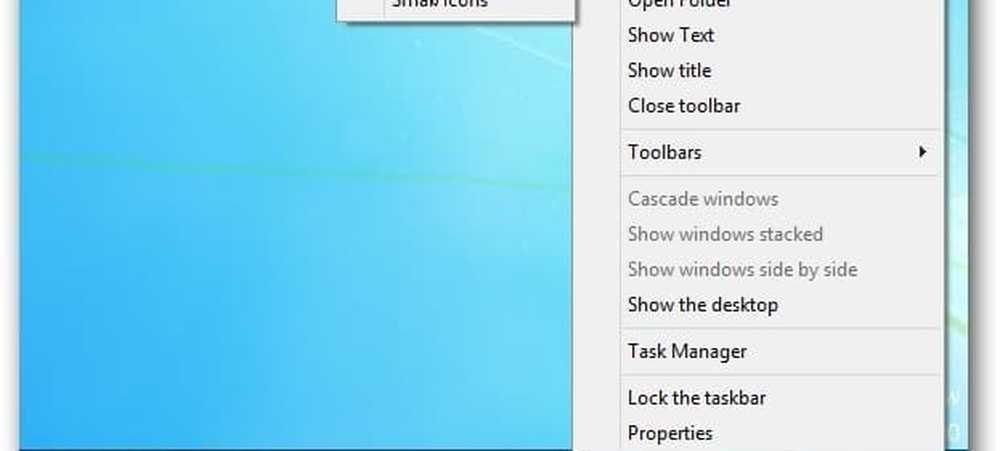
Klicken Sie mit der rechten Maustaste auf die Taskleiste und sperren Sie sie. Jetzt befindet sich der Papierkorb auf der rechten Seite der Taskleiste neben dem Benachrichtigungsbereich.

Sie können es auch auf die linke Seite der Taskleiste verschieben. Stellen Sie sicher, dass die Taskleiste nicht gesperrt ist. Klicken Sie mit der linken Maustaste auf das Trennzeichen und ziehen Sie es auf die linke Seite der Taskleiste.

Sie können den Papierkorb ganz nach links verschieben, aber es ist ein bisschen schwierig. Ziehen Sie es weiter an den bereits auf der Taskleiste fixierten Elementen entlang. Die vorhandenen Symbole werden nach rechts verschoben.

Ziehen Sie diese dann nach links, sperren Sie die Taskleiste und sie sieht wie folgt aus. Grundsätzlich befindet sich das Papierkorb in früheren Versionen von Windows im Startmenü.
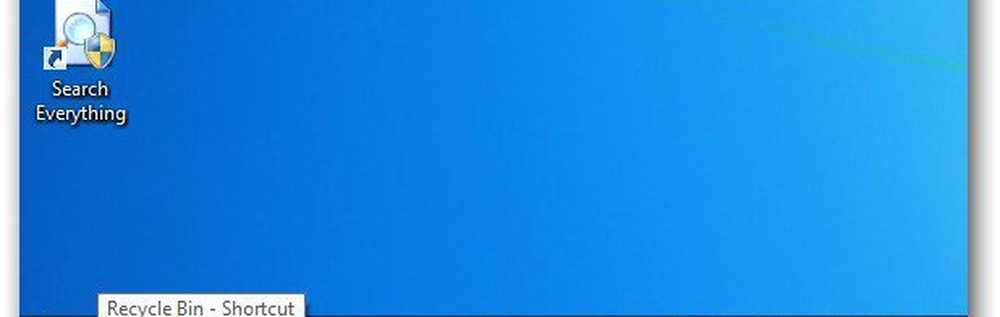
So sieht es aus, wenn Sie Stardock Start8 installieren, um das Startmenü wieder in Windows 8 zu erhalten.
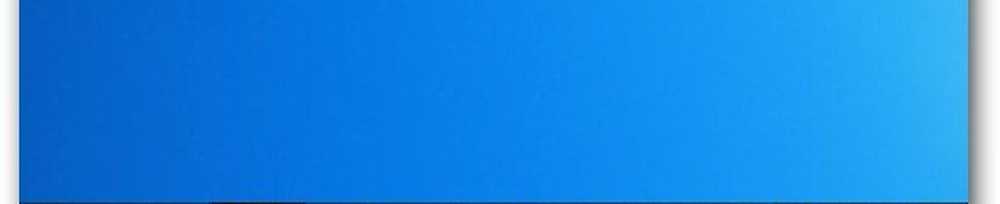
Sie können es genauso verwenden wie den Papierkorb auf dem Desktop. Hier ein Beispiel zum Ziehen eines Dokuments.
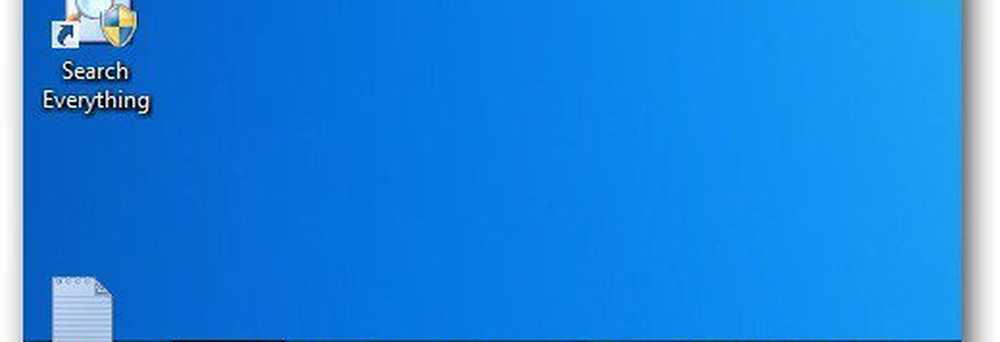
Klicken Sie mit der rechten Maustaste darauf, wählen Sie Eigenschaften aus und Sie können die Einstellungen verwalten.
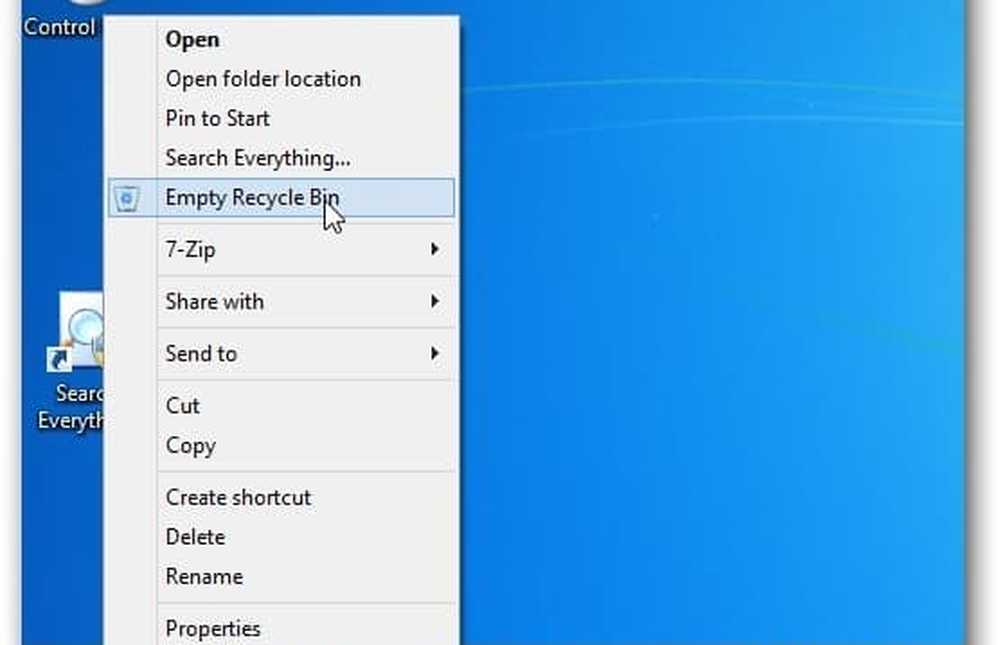
Wenn Sie Windows 7 verwenden, lesen Sie unseren Artikel zum Anbringen eines voll funktionsfähigen Papierkorbs an die Taskleiste.